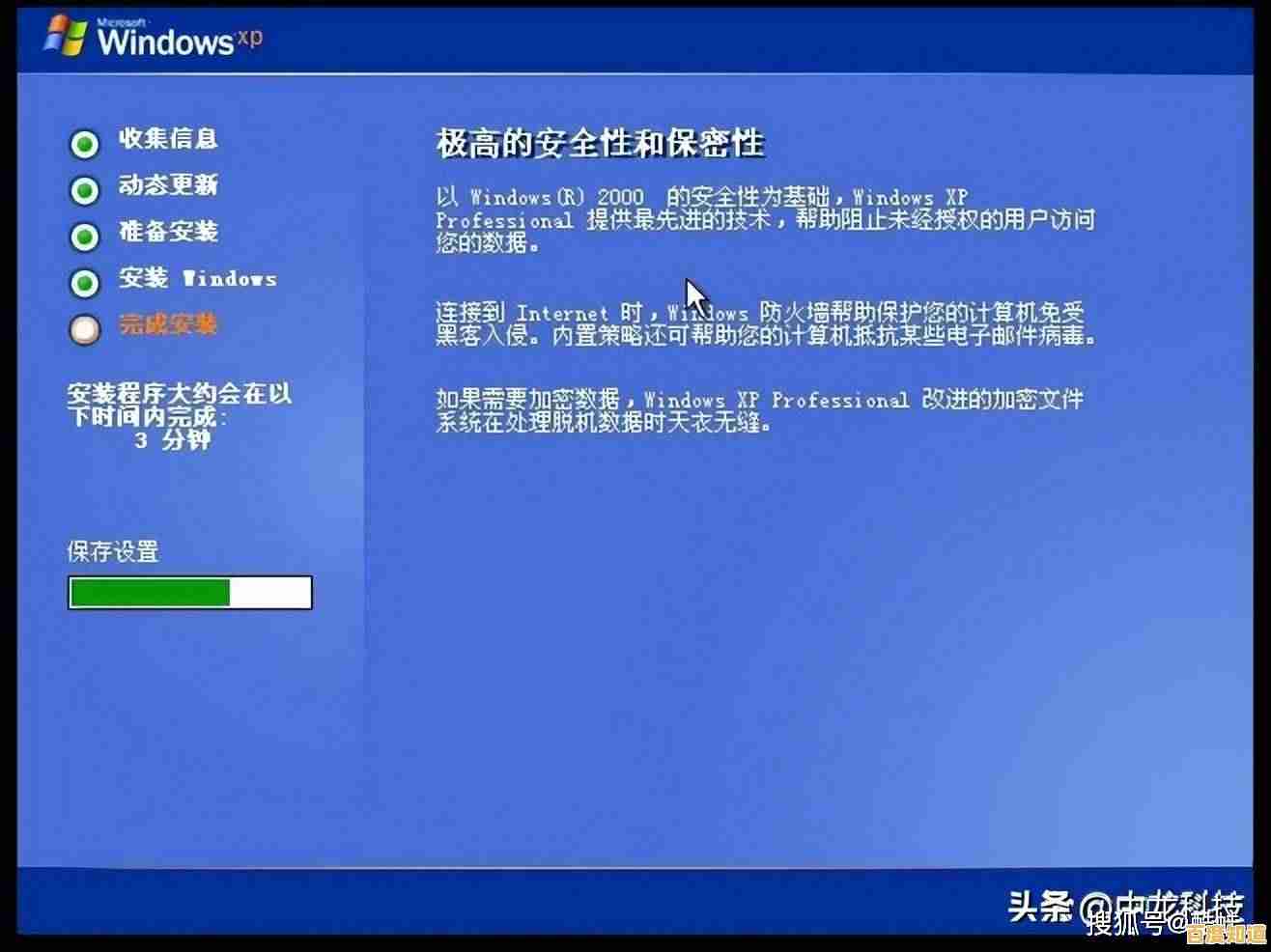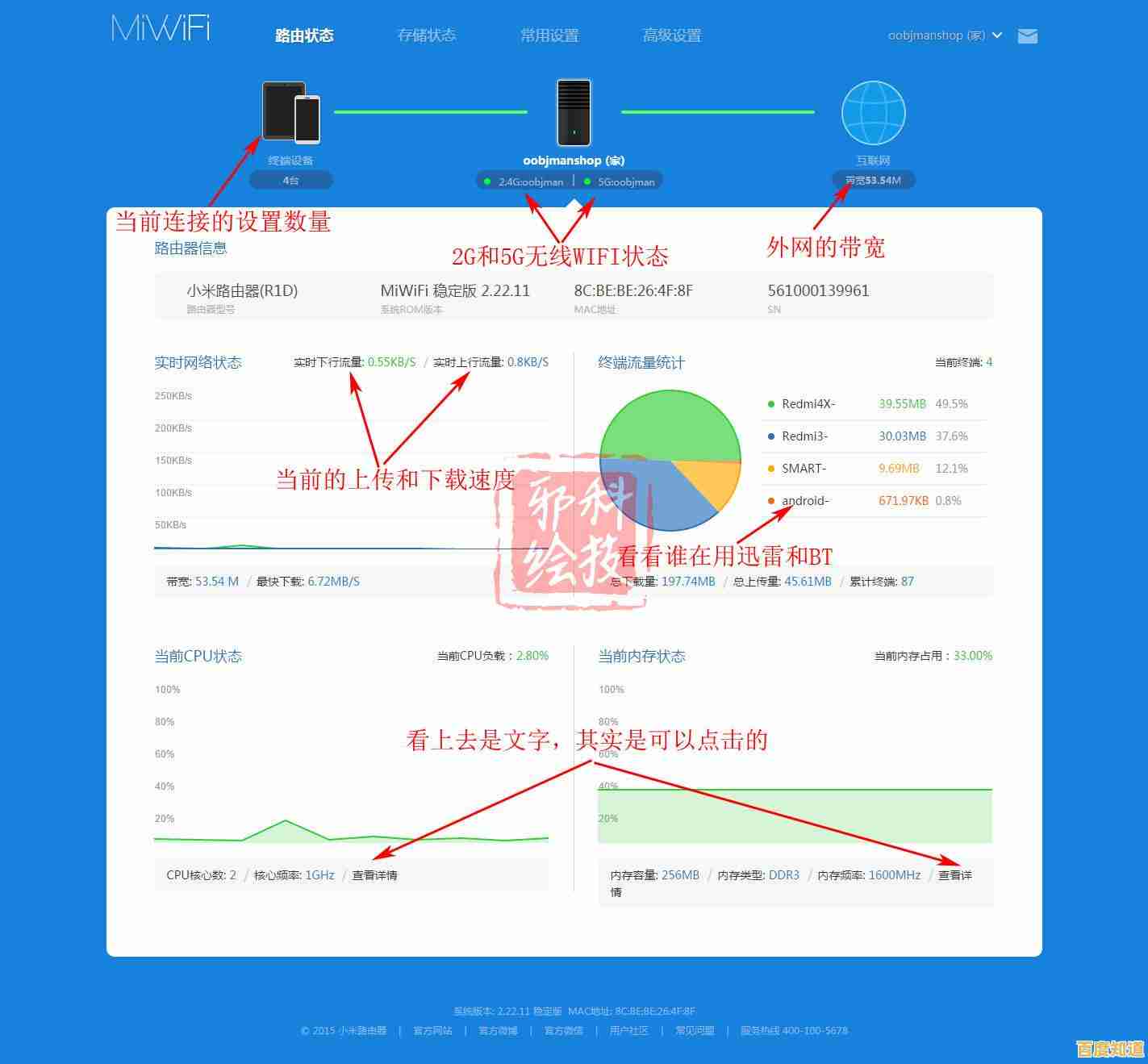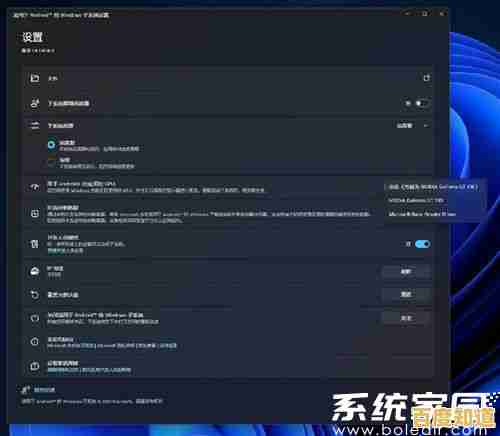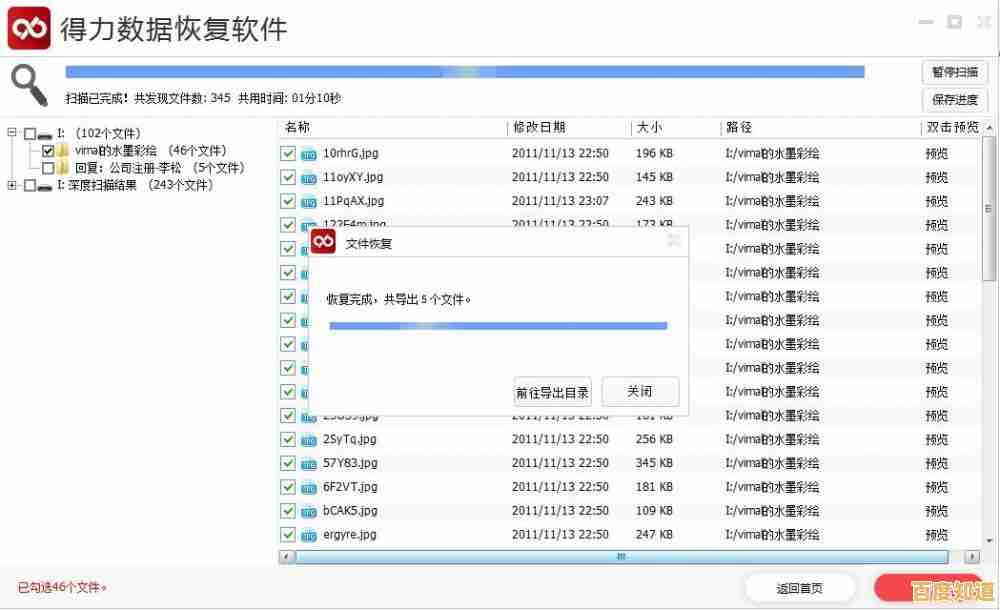遇到笔记本电脑无法正常关机?这里提供详细排查步骤与修复技巧
- 问答
- 2025-11-08 09:01:00
- 2
(参考来源:微软官方支持文档、腾讯电脑管家知识库、知乎常见技术问答帖)
笔记本电脑关不了机,屏幕卡在“正在关机”画面,或者风扇一直转但屏幕黑了,这种问题确实让人心烦,别急着强制关机,那样可能会损坏文件或硬件,我们可以按照从简单到复杂的顺序,一步步来排查和解决。
第一步:先尝试最简单快速的强制关机与重启
当电脑卡在关机画面时,首先长按电源键大约10秒钟,直到电脑屏幕完全变黑、彻底断电为止,这个操作相当于给电脑进行一次“硬重启”,可以清除当前卡住的系统进程,等待一两分钟后,再次按下电源键正常开机。
这次开机后,先不要急着做其他事,尝试再次正常关机,很多时候,只是因为某个程序临时“卡死”导致了问题,一次强制重启后就能恢复正常,如果问题依旧,我们再继续往下排查。
第二步:检查并关闭捣乱的程序和不兼容的软件
很多关机问题是由于后台有程序没有正确响应系统的关闭指令造成的。
- 手动关闭程序: 在点击“关机”前,确保你已经手动关闭了所有打开的应用软件,比如Word文档、浏览器(特别是开了很多标签页的)、视频播放器等,一个未保存的文档或一个卡住的网页就可能导致系统无法关机。
- 检查后台进程: 在关机前,可以按
Ctrl + Shift + Esc键打开“任务管理器”,看看有没有哪个程序的“状态”栏显示着“正在运行”或者“无响应”,如果有,就选中它,点击右下角的“结束任务”。 - 排查新装软件: 回想一下问题是不是在安装了某个新软件或更新后出现的,有些软件(特别是一些设计不良的杀毒软件、系统优化工具或硬件驱动)可能与系统存在兼容性问题,导致关机故障,可以尝试进入系统的“控制面板”或“设置”里的“应用”,找到近期安装的软件,暂时卸载它,然后重启电脑看看问题是否解决。
第三步:运行Windows自带的修复工具
Windows系统自带了一些强大的诊断和修复工具,可以自动解决一些深层次的系统错误。
- 电源故障排除: 在Windows搜索框里输入“疑难解答设置”并打开,然后选择“其他疑难解答”或“其他问题查找器”,找到并运行“电源”相关的故障排除工具,让系统自动检测并修复与电源管理相关的问题。
- 系统文件检查: 有时候系统核心文件损坏也会导致关机异常,以管理员身份打开“命令提示符”或“Windows PowerShell”(在开始菜单上右键就能看到选项),在弹出的黑色窗口里,输入命令
sfc /scannow然后按回车,系统会扫描并尝试修复受损的系统文件,这个过程可能需要一些时间,请耐心等待它完成。 - 磁盘检查: 在同一个管理员命令提示符窗口中,你还可以输入
chkdsk /f然后回车,它会提示你下次重启时检查磁盘,你按“Y”确认然后重启电脑即可,这个命令可以检查硬盘是否存在错误。
第四步:更新或回滚驱动程序
驱动程序是硬件和系统之间的桥梁,出问题的驱动程序(尤其是显卡、声卡、芯片组驱动)是导致关机失败的常见原因。
- 更新驱动: 右键点击“此电脑”,选择“管理”,然后选择“设备管理器”,逐一检查关键部件(如显示适配器、声音视频和游戏控制器、网络适配器等)有没有带黄色感叹号的异常设备,右键点击设备,选择“更新驱动程序”,让系统自动搜索更新。
- 回滚驱动: 如果问题是最近更新驱动后出现的,可以在设备管理器中,右键点击那个设备,选择“属性”,在“驱动程序”选项卡下,回退驱动程序”按钮是可点击的,就点击它,恢复到之前的版本。
第五步:调整电源计划设置(一个常被忽略的窍门)
这是一个高级技巧,但有时很有效,快速启动是Windows一项帮助电脑快速开机的功能,但有时它会干扰正常的关机过程,我们可以尝试关闭它。
- 打开“控制面板”,选择“电源选项”。
- 点击“选择电源按钮的功能”。
- 再点击“更改当前不可用的设置”。
- 在下方的“关机设置”中,取消勾选“启用快速启动(推荐)”。
- 最后点击“保存修改”,然后再次尝试关机,看问题是否解决,如果无效,你可以按照同样的步骤重新勾选开启它。
第六步:如果所有方法都无效,考虑系统还原或重置
如果以上方法都尝试过后,问题依然顽固存在,那可能是系统层面出现了比较严重的损坏。
- 系统还原: 如果你之前创建过系统还原点,可以尝试将系统恢复到出问题之前的状态,在搜索框输入“创建还原点”,在“系统属性”对话框中点击“系统还原”,按照向导操作即可,这不会影响你的个人文件,但会移除还原点之后安装的程序和更新。
- 重置此电脑: 这是最后的“大招”,在Windows设置中,找到“更新与安全”下的“恢复”选项,选择“重置此电脑”,你可以选择“保留我的文件”选项,这样会重装Windows系统,但会保留你个人文件(如文档、照片),不过需要重新安装所有应用程序,这能解决绝大多数由系统文件引起的问题。
最后要提醒一点,极少数情况下,硬件问题(如内存条松动、主板故障)也可能导致无法关机,如果你在排查软件过程中,电脑还伴有频繁蓝屏、死机等其他异常,建议送去专业的维修点进行硬件检测,希望这些步骤能帮你顺利解决问题!
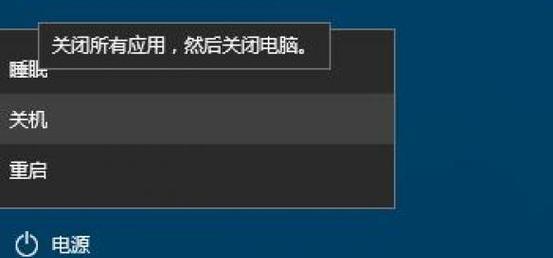
本文由步映冬于2025-11-08发表在笙亿网络策划,如有疑问,请联系我们。
本文链接:http://fengyu.xlisi.cn/wenda/74461.html